如何用百度网盘分享文件 如何将文件通过百度网盘分享给他人
更新时间:2023-12-29 12:52:13作者:jiang
在现代社会中文件的分享变得越来越常见和重要,百度网盘作为一款常用的云存储工具,为我们提供了便捷的文件共享方式。无论是与朋友分享照片、与同事共享工作文档,还是向他人发送大容量文件,百度网盘都能满足我们的需求。如何利用百度网盘来分享文件呢?本文将介绍如何通过百度网盘将文件分享给他人,让我们一起来了解并掌握这项技巧。无论是个人还是工作场景,百度网盘的分享功能都能为我们带来极大的便利。
具体方法如下:
电脑端:
1、在百度网盘中打开文件会出来一个“分享链接”点击图中按键。
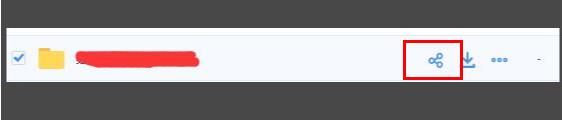
2、出现两种选择“链接分享”和“发送好友”。
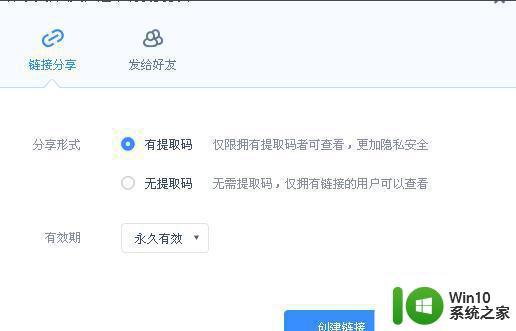
3、点击“创建连接”即可。
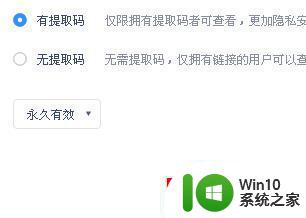
4、也可以设置有时间限制的和永久有效的。
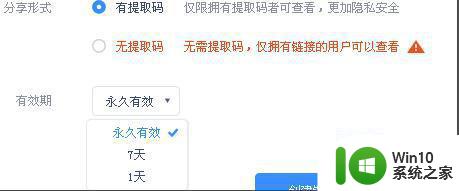
手机端:
1、打开“百度网盘”。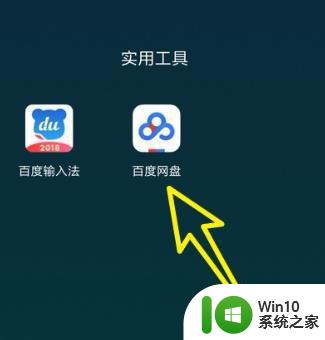
2、点击“分享”。
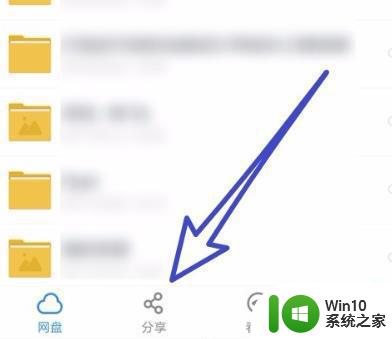
3、选择“给好友分享文件”。
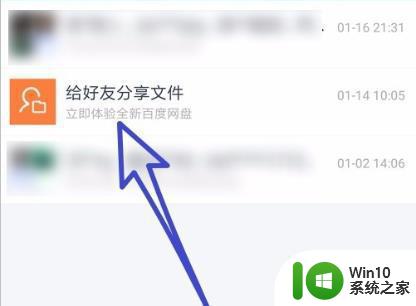
4、点击“选择文件”。
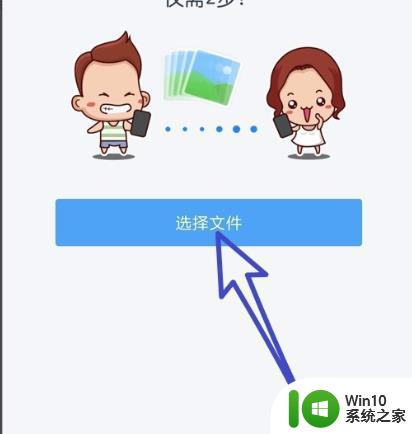
5、选中之后点击“分享”。
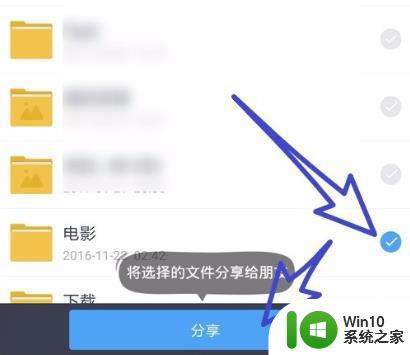
6、选择要分享的朋友后点击“确定”。
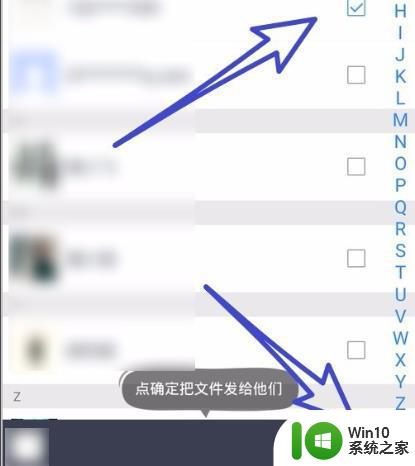
7、分享成功。
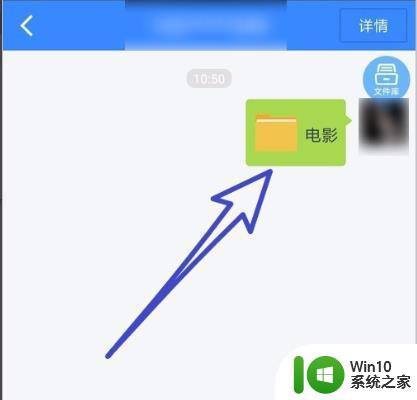
以上就是如何使用百度网盘分享文件的全部内容,若您遇到这种情况,可以尝试按照以上方法解决,希望对大家有所帮助。
如何用百度网盘分享文件 如何将文件通过百度网盘分享给他人相关教程
- 文件分享网盘怎么打开 在手机百度网盘上怎么将文件夹共享给他人
- 电脑版百度网盘如何查看共享文件 百度网盘网页版如何查看他人共享文件
- 百度网盘分享文件的操作步骤教程 如何在百度网盘上分享大文件
- 如何在百度网盘网页版中快速定位自己上传的文件 百度网盘网页版中如何搜索已分享的文件
- 网盘共享怎么操作 百度网盘文件分享方法
- 百度网盘的使用过程 百度网盘如何上传文件
- 百度网盘怎么上传文件 如何使用百度网盘上传大文件
- 百度网盘压缩文件怎么解压 百度网盘文件如何解压
- 百度网盘怎么按文件名排序 百度网盘文件名排序方法
- 怎么在百度网盘提取文件 百度网盘文件提取教程
- 如何在百度云分享文件时加上密码保护 百度云分享链接加密方法及步骤
- 百度网盘的文件怎样用迅雷下载 百度网盘如何用迅雷下载文件
- U盘装机提示Error 15:File Not Found怎么解决 U盘装机Error 15怎么解决
- 无线网络手机能连上电脑连不上怎么办 无线网络手机连接电脑失败怎么解决
- 酷我音乐电脑版怎么取消边听歌变缓存 酷我音乐电脑版取消边听歌功能步骤
- 设置电脑ip提示出现了一个意外怎么解决 电脑IP设置出现意外怎么办
电脑教程推荐
- 1 w8系统运行程序提示msg:xxxx.exe–无法找到入口的解决方法 w8系统无法找到入口程序解决方法
- 2 雷电模拟器游戏中心打不开一直加载中怎么解决 雷电模拟器游戏中心无法打开怎么办
- 3 如何使用disk genius调整分区大小c盘 Disk Genius如何调整C盘分区大小
- 4 清除xp系统操作记录保护隐私安全的方法 如何清除Windows XP系统中的操作记录以保护隐私安全
- 5 u盘需要提供管理员权限才能复制到文件夹怎么办 u盘复制文件夹需要管理员权限
- 6 华硕P8H61-M PLUS主板bios设置u盘启动的步骤图解 华硕P8H61-M PLUS主板bios设置u盘启动方法步骤图解
- 7 无法打开这个应用请与你的系统管理员联系怎么办 应用打不开怎么处理
- 8 华擎主板设置bios的方法 华擎主板bios设置教程
- 9 笔记本无法正常启动您的电脑oxc0000001修复方法 笔记本电脑启动错误oxc0000001解决方法
- 10 U盘盘符不显示时打开U盘的技巧 U盘插入电脑后没反应怎么办
win10系统推荐
- 1 电脑公司ghost win10 64位专业免激活版v2023.12
- 2 番茄家园ghost win10 32位旗舰破解版v2023.12
- 3 索尼笔记本ghost win10 64位原版正式版v2023.12
- 4 系统之家ghost win10 64位u盘家庭版v2023.12
- 5 电脑公司ghost win10 64位官方破解版v2023.12
- 6 系统之家windows10 64位原版安装版v2023.12
- 7 深度技术ghost win10 64位极速稳定版v2023.12
- 8 雨林木风ghost win10 64位专业旗舰版v2023.12
- 9 电脑公司ghost win10 32位正式装机版v2023.12
- 10 系统之家ghost win10 64位专业版原版下载v2023.12